Unity Launcher'a Uygulama Ekleme, Kaldırma ve Yeniden Sıralama
Linux Ubuntu Hakkında Temel Bilgiler Birlik / / March 19, 2020
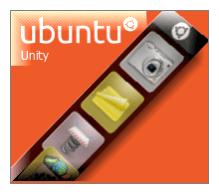 Ubuntu 11.04 Natty Narwhal, tanıdık Windows benzeri Gnome masaüstü ortamını Birlik masaüstü ortamı. Şahsen, anahtarı ilk başta oldukça sarsıcı buldum. Sanırım kızmış bile olabilirim. Ancak Unity ile biraz zaman geçirdikten sonra, anlamaya başlıyorum - özellikle Ubuntu'yu bir Unite’nin forte'si olan bir netbook'ta çalıştırdığımdan beri.
Ubuntu 11.04 Natty Narwhal, tanıdık Windows benzeri Gnome masaüstü ortamını Birlik masaüstü ortamı. Şahsen, anahtarı ilk başta oldukça sarsıcı buldum. Sanırım kızmış bile olabilirim. Ancak Unity ile biraz zaman geçirdikten sonra, anlamaya başlıyorum - özellikle Ubuntu'yu bir Unite’nin forte'si olan bir netbook'ta çalıştırdığımdan beri.
Her neyse, değerli panel rampalarımı kaybettiğimde çok harap oldum. Windows Hızlı Başlatma Çubuğuna benzer şekilde Gnome, sık kullanılan uygulamaları ve belgeleri üst paneldeki uygun simgelerden başlatmanıza izin verir. Birlik ile böyle bir şey yoktur. Aksine, tüm grafik kısayolları, ekranın sol tarafının yüksekliğini çalıştıran ve otomatik gizlenen dikey başlatıcı çubuğuyla sınırlıdır.
Gnome paneli Windows görev çubuğuyla karşılaştırılabilirken, Unity başlatıcısı daha çok OS X yuvasına benzer. Uygulama simgeleri çalışırken burada açılır ve sık kullandıklarınızı kalıcı olarak orada tutmayı seçebilirsiniz (uygulamayı görev çubuğuna sabitlemeye benzer). Simgeler sabit bir boyuttadır ve kısayollarınız ekranınızın dikey genişliğini aşarsa, Kapak Akışı benzeri bir şekilde daraltılır.
Natty Narwhal'a ilk kez yükseltme yaptığınızda, Birlik başlatıcısı sık kullandığınız şey üzerinde çok az etkisi olan önemsiz dolu olacak. Öyleyse, işleri istediğimiz gibi elde etmek için biraz zaman ayıralım.
Unity Launcher'dan Uygulamaları Kaldırma
Bu kolay bir soru. Uygulamaları başlatıcıdan kaldırmak için basitçe Sağ tık onu ve işaretini kaldır Başlatıcıda Tut.
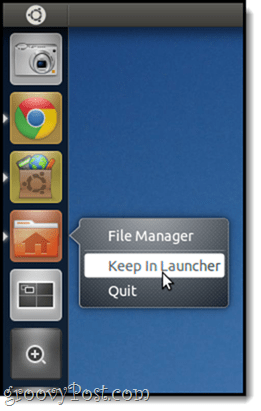
Siz uygulamayı kapatana kadar başlatıcıdan kaldırılmayacağını unutmayın. Ama ondan sonra, saçın dışında olacak.
Not: Çalışma Alanı Değiştiricisini, Uygulamaları, Dosyaları ve Klasörleri veya takılı sürücüleri bu şekilde çıkaramazsınız. Bununla birlikte, onlardan kurtulabilir veya en azından daha az rahatsız edici yapabilirsiniz. Bunu başka bir derste ele alacağım.
Unity Launcher'a Uygulama Ekleme
Unity başlatıcısına bir uygulama eklemek için çalıştırın ve ardından Sağ tık kontrol et Başlatıcıda Tut. Gayet basit.
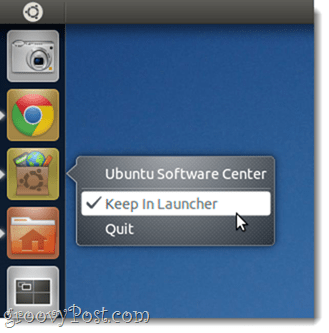
Unity Launcher'da Uygulamaları Yeniden Sıralama
Çünkü Unity arayüzü “Dokunmaya hazır, ”Başlatıcıdaki simgeleri tıklayıp sürüklemenin beklenen bir etkisi yoktur - ör. simgeleri yeniden düzenleme. Bunun çözümü açıktır, eğer düşünürseniz; başlatıcıdaki uygulamaları yeniden sipariş etmek için tıkla ve tut tıpkı iPad'inizdeki simgeleri yeniden düzenlerken yaptığınız gibi yerinden çıkana kadar.
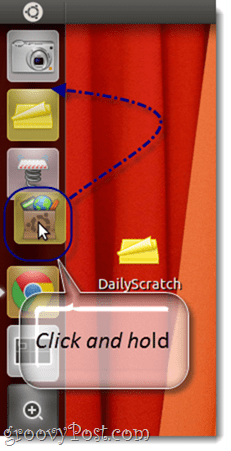
Sonuç
Tamam, bu üç ipucu ile Unity kenar çubuğu başlatıcıyı iş akışınızla hızlandırabilmelisiniz. Ancak söylenen ve yapılan her şeyle, kenar çubuğuyla ilgili her şeyi unutmayı ve Süper tuşu (Örneğin. Windows tuşu veya Apple / Komut Anahtarı). Bunu daha sonra daha ayrıntılı olarak tartışacağım, ancak şimdilik buna basın ve birkaç harf yazmayı deneyin ve bunun neden uygulama başlatmak ve belge bulmak için en iyi seçenek olduğunu göreceksiniz.
Daha fazla Ubuntu ipucu için bizi izlemeye devam edin!


